مجله مطالب خواندنی
سبک زندگی، روانشناسی، سلامت،فناوری و ....مجله مطالب خواندنی
سبک زندگی، روانشناسی، سلامت،فناوری و ....۳ راه برای افزایش سرعت ویندوز ۱۰ بدون خرید سختافزار جدید
[ad_1]هیچکس دوست ندارد هنگام کلیک برروی یک لینک، بازکردن یک برنامه، تایپ یک کلمه و … صبر کند تا کامپیوترش زمان زیادی را صرف انجام این کارهای کوچک نماید. اگر ویندوز زمان زیادی را برای انجام وظیفه خود صرف میکند، چند تغییر ساده میتواند موجب افزایش سرعت ویندوز شود.
۱- غیرفعالکردن برنامههای شروع خودکار غیرضروری
ممکن است شوکه شوید، وقتی بفهمید چند برنامه هنگام بوت ویندوز شما، لود میشوند. هر کدام مقدار کمی از سرعت فرآیند بوت میکاهند و همچنین ممکن است در ادامه سرعت ویندوز پس از بوت را نیز کاهش دهند.
برای اینکه متوجه بدبودن ماجرا شوید، در تسکبار، کلیک راست کرده و تسک منیجر را انتخاب کنید. برروی تب استارتاپ کلیک کنید (اگر چنین تبی را در پنجره تسک منیجر نمیبینید، بروی More Details در گوشه پایین سمت چپ کلیک کنید).
تب استارتاپ تمام برنامههایی را که بطور خودکار اجرا میشوند، به شما نشان میدهند. همانطور که لیست را بررسی میکنید، فکر کنید واقعا کدامیک از برنامهها باید همیشه در حال اجرا باشند. خب آنتیویروس شما قطعا جزو این موارد است. اما بعضی برنامهها، حتی خوبهاشون، نیاز نیست که همیشه در حال اجرا باشند. برای جلوگیری از اجرای خودکار یک برنامه، برروی ورودی آن برنامه در تب استارتاپ، کلیک راست کرده و Disable را انتخاب کنید.
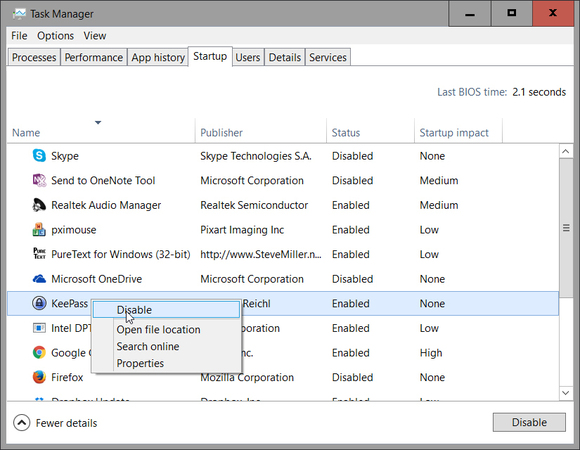 اگر شما نمیدانید این برنامه چه نقشی در کامپیوتر شما دارد، برروی آن کلیک راست کرده و گزینه Search Online را انتخاب کنید.
اگر شما نمیدانید این برنامه چه نقشی در کامپیوتر شما دارد، برروی آن کلیک راست کرده و گزینه Search Online را انتخاب کنید.
۲- تنظیمات پاور را تغییر دهید
ممکن است ویندوز فرض کند، شما یک کامپیوتر کارآمد و قدرتمند را به یک کامپیوتر سریع ترجیح میدهید، مخصوصا اگر لپتاپ داشتهباشید. دلایل زیاد و قانعکنندهای برای استفاده حداکثری از قدرت و داشتن یک کامپیوتر قدرتمند و کارآمد وجود دارد، اما نه زمانی که از سرعت کم ویندوز عصبانی هستید.
برروی دکمه استارت، کلیک راست کرده و از منوی نهچندان زیبای آن، Power Option را انتخاب کنید.
در صفحه نتایج کنترل پنل، فلش کنار گزینه Show additional Plans را بزنید.
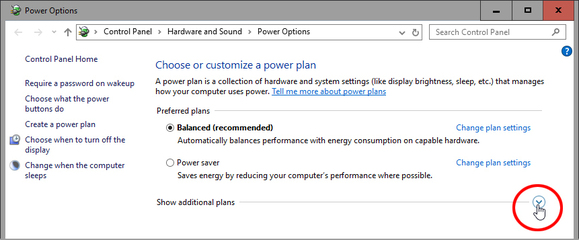 سپس، High Performance را انتخاب کنید.
سپس، High Performance را انتخاب کنید.
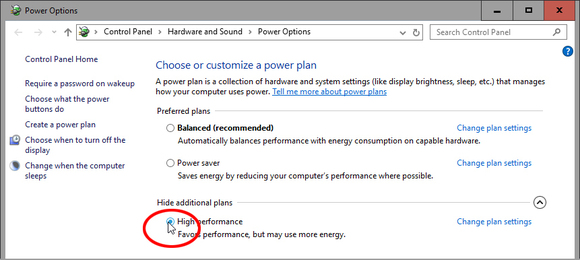 ۳- خلاصی از دست انیمیشنهای فانتزی
۳- خلاصی از دست انیمیشنهای فانتزی
کدهای زیادی در ویندوز وجود دارد که چیزها را زیباتر میکنند. اگر قدرت کامپیوتر شما کم است، بهتر است کمی از زیباشناسی بکاهید و کمی سرعت دریافت کنید.
برروی استارت کلیک راست کرده و System را انتخاب کنید. در سمت چپ پنجره نتایج کنترل پنل، Advanced system settings را انتخاب کنید.
با این کار جعبه دیالوگ System Properties بالا میآید. برروی تب Advanced و بعد برروی دکمه تنظیمات در جعبه Performance کلیک کنید (سومین دکمه تنظیمات در این جعبه).
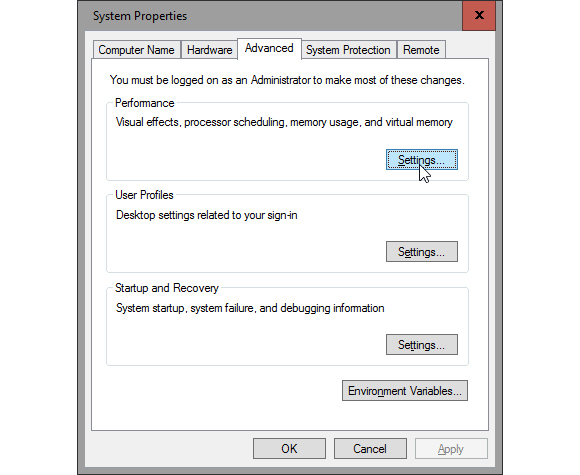 جعبه دیالوگ دیگری باز خواهد شد. گزینه Adjust for best performance را انتخاب کنید.
جعبه دیالوگ دیگری باز خواهد شد. گزینه Adjust for best performance را انتخاب کنید.
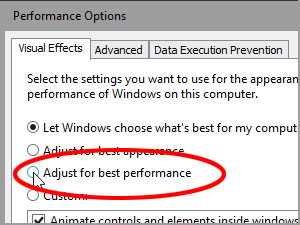 من این تنظیمات را در تبلت کمی ضعیف خود انجام دادم و بهبود قابل توجهی را مشاهده کردم.
من این تنظیمات را در تبلت کمی ضعیف خود انجام دادم و بهبود قابل توجهی را مشاهده کردم.
[ad_2]
لینک منبع
بازنشر: مفیدستان
عبارات مرتبط با این موضوع
آسان دانلوددانلود رایگان نرم افزاردانلوددانلود بازیدانلود فیلمدانلود کلیپدانلود موبایل کاروفناوری کَلالهبه وبلاگ کاروفناوری کلاله خوش آمدید دوستان لطف نمایید در نظر سنجی کاروفناوری که در افزایش سرعت کامپیوتر با تغییرات در رجیستری ویندوزامکانات جدید و کاربردی بسیاری به ویندوز ویستا و اضافه شده است اما با اعمال برخی دانلود نرم افزار افزایش سرعت کپی … نرم افزاری کم حجم و مفید محصول شرکت جایگزینی مناسب جهت کپی و جابجایی لینکدونی سافت مسابقه ای متفاوت با جایزه ای فوق العاده استثنایی شما کدام رنگ را انتخاب می کنید؟پی سی دانلود نرم افزار، فیلم، بازی، کتاب، آموزش و …دانلود بازی جادوگر ۳ شکار وحشیانه برای پلی استیشن دانلود دانلود رایگان نرم افزارضد ویروس شید با تلفیق دو موتور ، استفاده از تکنولوژی های جدید سرعت بخش ، محیطی ساده و آموزش افزایش سرعت اینترنتآموزش افزایش سرعت اینترنت آیا احساس میکنید سرعت اینترنت شما کاهش یافته است؟ آیا دیار دانلوددانلود رایگان نرم افزارروش خرید برای خرید پس از کلیک روی دکمه زیر و تکمیل فرم سفارش، ابتدا محصول مورد نظر را آموزش افزایش دادن سرعت اینترنتآموزش افزایش دادن سرعت اینترنت در این ترفند قصد داریم به معرفی روشی ساده اما واقعی و کاروفناوری کَلاله کاران ارجمند، سلام و عرض ادب خداوند را شاکریم که براساس سند تحوّل بنیادین آموزش و پرورش و افزایش سرعت کامپیوتر با تغییرات در رجیستری ویندوز در این مقاله با چند تغییر کوچک درتنظیمات ویندوز آشنا خواهید شد که موجب افزایش سرعت افزایش سرعت کامپیوتر تا برنامه یاهو مسنجر سرعت کامپیوتر افزایش سرعت کامپیوتر کامپیوتر قدیمیبالا آمدن ویندوزشروع ویندوز زومیت مایکروسافت بیلد جدید ویندوز ۱۰ را منتشر کرد که یکی از ویژگیهای آن؛ امکان صدور دستورات لینکدونی سافت مسابقه ای متفاوت با جایزه ای فوق العاده استثنایی شما کدام رنگ را انتخاب می کنید؟ اینترنت ویکیپدیا، دانشنامهٔ آزاد اینترنت اینترنت یک شبکه جهانی توزیع شدهاست که شبکههای خودمختار به انتخاب خود به آن پیوستهاند و تقویم هجری شمسی برای ویندوز ویستا و ویندوز – تقویم هجری شمسی برای ویندوز های ویستا و ۷ امکانات پی سی دانلود نرم افزار، فیلم، بازی، کتاب، آموزش و برنامه موبایل دانلود رایگان نرم افزار، فیلم، موزیک، کتاب، آموزش، بازی و برنامه موبایل؛ همه و همه در پی سی دانلود دانلود جدیدترین نسخه و نسل جدید سیستم عامل ویندوز بوده که به تازگی منتشر و جایگزین شده ۴۰ میانبر صفحه کلید ویندوز که باید بدانید افزایش سرعت کامپیوتر با تغییرات در رجیستری ویندوز مرجع آموزش و استفاده از وردپرس é é é
ادامه مطلب ...
۳ راه برای افزایش سرعت ویندوز ۱۰ بدون خرید سختافزار جدید
[ad_1]هیچکس دوست ندارد هنگام کلیک برروی یک لینک، بازکردن یک برنامه، تایپ یک کلمه و … صبر کند تا کامپیوترش زمان زیادی را صرف انجام این کارهای کوچک نماید. اگر ویندوز زمان زیادی را برای انجام وظیفه خود صرف میکند، چند تغییر ساده میتواند موجب افزایش سرعت ویندوز شود.
۱- غیرفعالکردن برنامههای شروع خودکار غیرضروری
ممکن است شوکه شوید، وقتی بفهمید چند برنامه هنگام بوت ویندوز شما، لود میشوند. هر کدام مقدار کمی از سرعت فرآیند بوت میکاهند و همچنین ممکن است در ادامه سرعت ویندوز پس از بوت را نیز کاهش دهند.
برای اینکه متوجه بدبودن ماجرا شوید، در تسکبار، کلیک راست کرده و تسک منیجر را انتخاب کنید. برروی تب استارتاپ کلیک کنید (اگر چنین تبی را در پنجره تسک منیجر نمیبینید، بروی More Details در گوشه پایین سمت چپ کلیک کنید).
تب استارتاپ تمام برنامههایی را که بطور خودکار اجرا میشوند، به شما نشان میدهند. همانطور که لیست را بررسی میکنید، فکر کنید واقعا کدامیک از برنامهها باید همیشه در حال اجرا باشند. خب آنتیویروس شما قطعا جزو این موارد است. اما بعضی برنامهها، حتی خوبهاشون، نیاز نیست که همیشه در حال اجرا باشند. برای جلوگیری از اجرای خودکار یک برنامه، برروی ورودی آن برنامه در تب استارتاپ، کلیک راست کرده و Disable را انتخاب کنید.
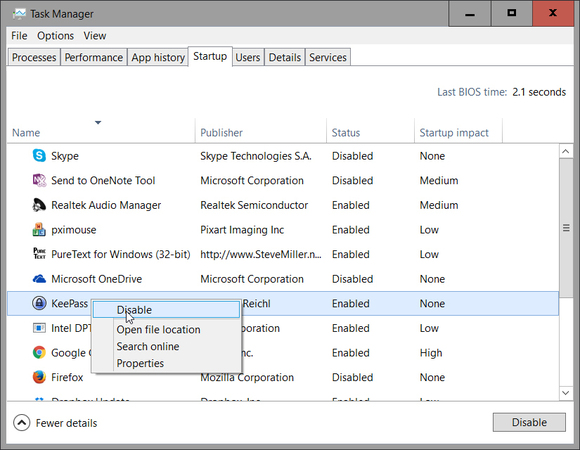 اگر شما نمیدانید این برنامه چه نقشی در کامپیوتر شما دارد، برروی آن کلیک راست کرده و گزینه Search Online را انتخاب کنید.
اگر شما نمیدانید این برنامه چه نقشی در کامپیوتر شما دارد، برروی آن کلیک راست کرده و گزینه Search Online را انتخاب کنید.
۲- تنظیمات پاور را تغییر دهید
ممکن است ویندوز فرض کند، شما یک کامپیوتر کارآمد و قدرتمند را به یک کامپیوتر سریع ترجیح میدهید، مخصوصا اگر لپتاپ داشتهباشید. دلایل زیاد و قانعکنندهای برای استفاده حداکثری از قدرت و داشتن یک کامپیوتر قدرتمند و کارآمد وجود دارد، اما نه زمانی که از سرعت کم ویندوز عصبانی هستید.
برروی دکمه استارت، کلیک راست کرده و از منوی نهچندان زیبای آن، Power Option را انتخاب کنید.
در صفحه نتایج کنترل پنل، فلش کنار گزینه Show additional Plans را بزنید.
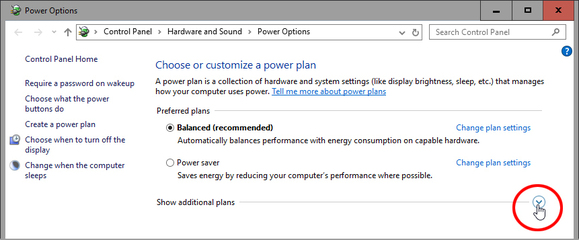 سپس، High Performance را انتخاب کنید.
سپس، High Performance را انتخاب کنید.
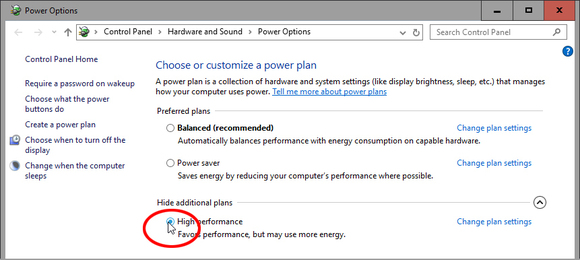 ۳- خلاصی از دست انیمیشنهای فانتزی
۳- خلاصی از دست انیمیشنهای فانتزی
کدهای زیادی در ویندوز وجود دارد که چیزها را زیباتر میکنند. اگر قدرت کامپیوتر شما کم است، بهتر است کمی از زیباشناسی بکاهید و کمی سرعت دریافت کنید.
برروی استارت کلیک راست کرده و System را انتخاب کنید. در سمت چپ پنجره نتایج کنترل پنل، Advanced system settings را انتخاب کنید.
با این کار جعبه دیالوگ System Properties بالا میآید. برروی تب Advanced و بعد برروی دکمه تنظیمات در جعبه Performance کلیک کنید (سومین دکمه تنظیمات در این جعبه).
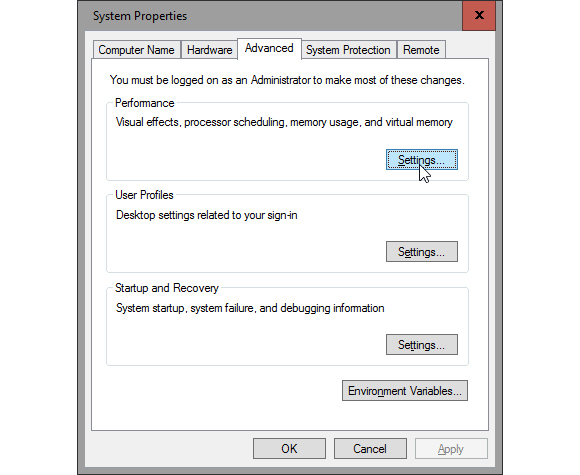 جعبه دیالوگ دیگری باز خواهد شد. گزینه Adjust for best performance را انتخاب کنید.
جعبه دیالوگ دیگری باز خواهد شد. گزینه Adjust for best performance را انتخاب کنید.
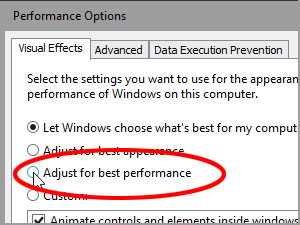 من این تنظیمات را در تبلت کمی ضعیف خود انجام دادم و بهبود قابل توجهی را مشاهده کردم.
من این تنظیمات را در تبلت کمی ضعیف خود انجام دادم و بهبود قابل توجهی را مشاهده کردم.
[ad_2]
لینک منبع
بازنشر: مفیدستان
عبارات مرتبط با این موضوع
آسان دانلوددانلود رایگان نرم افزاردانلوددانلود بازیدانلود فیلمدانلود کلیپدانلود موبایل کاروفناوری کَلالهبه وبلاگ کاروفناوری کلاله خوش آمدید دوستان لطف نمایید در نظر سنجی کاروفناوری که در افزایش سرعت کامپیوتر با تغییرات در رجیستری ویندوزامکانات جدید و کاربردی بسیاری به ویندوز ویستا و اضافه شده است اما با اعمال برخی دانلود نرم افزار افزایش سرعت کپی … نرم افزاری کم حجم و مفید محصول شرکت جایگزینی مناسب جهت کپی و جابجایی لینکدونی سافت مسابقه ای متفاوت با جایزه ای فوق العاده استثنایی شما کدام رنگ را انتخاب می کنید؟پی سی دانلود نرم افزار، فیلم، بازی، کتاب، آموزش و …دانلود بازی جادوگر ۳ شکار وحشیانه برای پلی استیشن دانلود دانلود رایگان نرم افزارضد ویروس شید با تلفیق دو موتور ، استفاده از تکنولوژی های جدید سرعت بخش ، محیطی ساده و آموزش افزایش سرعت اینترنتآموزش افزایش سرعت اینترنت آیا احساس میکنید سرعت اینترنت شما کاهش یافته است؟ آیا دیار دانلوددانلود رایگان نرم افزارروش خرید برای خرید پس از کلیک روی دکمه زیر و تکمیل فرم سفارش، ابتدا محصول مورد نظر را آموزش افزایش دادن سرعت اینترنتآموزش افزایش دادن سرعت اینترنت در این ترفند قصد داریم به معرفی روشی ساده اما واقعی و کاروفناوری کَلاله کاران ارجمند، سلام و عرض ادب خداوند را شاکریم که براساس سند تحوّل بنیادین آموزش و پرورش و افزایش سرعت کامپیوتر با تغییرات در رجیستری ویندوز در این مقاله با چند تغییر کوچک درتنظیمات ویندوز آشنا خواهید شد که موجب افزایش سرعت افزایش سرعت کامپیوتر تا برنامه یاهو مسنجر سرعت کامپیوتر افزایش سرعت کامپیوتر کامپیوتر قدیمیبالا آمدن ویندوزشروع ویندوز زومیت مایکروسافت بیلد جدید ویندوز ۱۰ را منتشر کرد که یکی از ویژگیهای آن؛ امکان صدور دستورات لینکدونی سافت مسابقه ای متفاوت با جایزه ای فوق العاده استثنایی شما کدام رنگ را انتخاب می کنید؟ اینترنت ویکیپدیا، دانشنامهٔ آزاد اینترنت اینترنت یک شبکه جهانی توزیع شدهاست که شبکههای خودمختار به انتخاب خود به آن پیوستهاند و تقویم هجری شمسی برای ویندوز ویستا و ویندوز – تقویم هجری شمسی برای ویندوز های ویستا و ۷ امکانات پی سی دانلود نرم افزار، فیلم، بازی، کتاب، آموزش و برنامه موبایل دانلود رایگان نرم افزار، فیلم، موزیک، کتاب، آموزش، بازی و برنامه موبایل؛ همه و همه در پی سی دانلود دانلود جدیدترین نسخه و نسل جدید سیستم عامل ویندوز بوده که به تازگی منتشر و جایگزین شده ۴۰ میانبر صفحه کلید ویندوز که باید بدانید افزایش سرعت کامپیوتر با تغییرات در رجیستری ویندوز مرجع آموزش و استفاده از وردپرس é é é
ادامه مطلب ...